Inhaltsverzeichnis
Windows 11 Telemetrie – von vielen als Spionage empfunden – sendet kontinuierlich Daten an Microsoft. In dieser Anleitung zeigen wir, wie Sie die Telemetrie-Funktionen deaktivieren und Ihre Privatsphäre schützen.
Haben Sie sich schon mal gefragt, wie Sie Ihre Privatsphäre bei Microsoft Windows 11 schützen können? Es ist bekannt, dass Microsoft im Hintergrund Daten an seine eigenen Server sendet.
Das Komische dabei ist, dass keiner genau weiß, welche Daten übertragen werden. In unserer Anleitung zeigen wir Ihnen, wie Sie mit weniger Mausklicks verhindern, können, dass die Daten übermittelt werden und nach Windows 11 nach Hause telefonieren kann.
Was ist Windows 11 Telemetrie und warum sollten Sie sie blockieren?
Was ist Windows 11 Telemetrie?
Windows 11 Telemetrie ist ein automatisches Datenerfassungssystem, das kontinuierlich Informationen über Ihr System und Ihre Nutzung an Microsoft-Server sendet. Diese Funktion läuft permanent im Hintergrund und sammelt verschiedenste Daten ohne explizite Einzelzustimmung.
Die Telemetrie umfasst drei Hauptkategorien:
1. 📱 Gerätedaten:
- Hardware-Konfiguration (CPU, RAM, Grafikkarte)
- Installierte Treiber und deren Versionen
- Netzwerkverbindungen und IP-Adressen
- Unique Device Identifier (eindeutige Geräte-ID)
2. 💻 Nutzungsdaten:
- Gestartete Programme und Nutzungsdauer
- Besuchte Windows Store Seiten
- Suchbegriffe in Windows-Suche und Cortana
- Einstellungsänderungen im System
3. 🔧 Diagnosedaten:
- Absturzberichte und Fehlermeldungen
- Performance-Metriken
- Update-Verlauf
- Sicherheitsereignisse
Warum sollten Sie Windows 11 Telemetrie blockieren?
1. 🔐 Datenschutz und Privatsphäre
- Umfang unklar: Microsoft veröffentlicht keine vollständige Liste aller gesammelten Daten
- Keine Kontrolle: Sie können nicht auswählen, welche Daten gesendet werden
- Dauerhafte Überwachung: Die Datensammlung läuft 24/7 im Hintergrund
2. 🚀 System-Performance
- CPU-Auslastung: Der Dienst „DiagTrack“ kann bis zu 10-15% CPU verbrauchen
- Netzwerktraffic: Kontinuierliche Datenübertragung belastet Ihre Internetverbindung
- Speicherplatz: Telemetriedaten können mehrere GB auf Ihrer Festplatte belegen
3. 🏢 Geschäftliche Bedenken
- Betriebsgeheimnisse: Informationen über installierte Software könnten Rückschlüsse auf Geschäftsprozesse zulassen
- DSGVO-Konformität: Unternehmen müssen sicherstellen, dass keine personenbezogenen Daten unkontrolliert übertragen werden
- Compliance-Anforderungen: Viele Branchen verbieten unkontrollierte Datenübertragungen
4. 💰 Kommerzielle Nutzung
- Personalisierte Werbung: Ihre Daten werden für zielgerichtete Werbung verwendet
- Produktplatzierung: Microsoft nutzt die Daten für Empfehlungen im Windows Store
- Drittanbieter: Unklar, ob und wie Daten mit Partnern geteilt werden
🚨 Besonders kritische Telemetrie-Funktionen:
1. Vollständige Telemetrie (Optional):
- Überträgt ALLE Systemereignisse
- Inkludiert Inhalte von Dokumenten bei Abstürzen
- Kann Screenshots enthalten
2. Erweiterte Telemetrie:
- Detaillierte App-Nutzungsstatistiken
- Browserverläufe (Edge)
- Suchanfragen
3. Basis-Telemetrie:
- Selbst die „Basis“-Einstellung sammelt erhebliche Datenmengen
- Kann in Home/Pro-Versionen nicht komplett deaktiviert werden
📊 Fakten, die beunruhigen:
- Datenmenge: Ein durchschnittlicher Windows 11 PC sendet 5-10 MB Telemetriedaten täglich
- Serveranzahl: Über 250 verschiedene Microsoft-Server empfangen Telemetriedaten
- Häufigkeit: Datenübertragungen erfolgen alle 5-10 Minuten
- Verschlüsselung: Daten werden verschlüsselt übertragen – Sie können nicht sehen, was gesendet wird
✅ Darum ist Blockieren sinnvoll:
- Kontrolle zurückgewinnen: Sie entscheiden, welche Daten Ihr PC verlassen
- Performance verbessern: Weniger Hintergrundaktivität = schnelleres System
- Bandbreite sparen: Besonders wichtig bei begrenztem Datenvolumen
- Privatsphäre schützen: Ihre Daten gehören Ihnen, nicht Microsoft
- Rechtssicherheit: Vermeiden Sie potenzielle DSGVO-Verstöße
Was benötigen Sie, um die Windows 11 Spionage stoppen?
Die Lösung ist ganz einfach und sie benötigen keine extra Software zu installieren. Alles, was Sie benötigen, ist schon auf dem Windows 11 Computer vorhanden. Es handelt sich um die Hosts-Datei. Diese Hosts-Datei kann man verändern, sodass die Microsoft Server blockiert und keine Daten übertragen werden.
Windows 11 Telemetrie deaktivieren – Schritt-für-Schritt-Anleitung Microsoft-Server über Hosts-Datei blockieren
1. Schritt 1: Hosts-Datei finden und Backup erstellen
Die Hosts-Datei befindet sich auf dem Computer unter:
C: > Windows > System32 > drivers > etc
Sie können auch in Explorer ebenfalls Folgendes eingeben: %WinDir%\System32\Drivers\Etc

2. Schritt 2: Hosts-Datei bearbeiten
- Klicke mit der rechten Maustaste auf die Datei und wähle „Öffnen mit“.
- Wähle den Editor (Notepad) aus.
3. Schritt 3: Microsoft-Server-Liste von GitHub herunterladen
Hier sind die Schritte, um die Microsoft-Server zu blockieren:
- Erstelle Sie ein Backup deiner ursprünglichen Hosts-Datei, indem Sie die Original-Host-Datei an einem sicheren Ort speichern
- Besuchen Sie die GitHub-Seite des Nutzers hagezi, um die Liste der Microsoft-Server zu finden, die du blockieren möchtest.
- Kopieren Sie die Liste der Server.
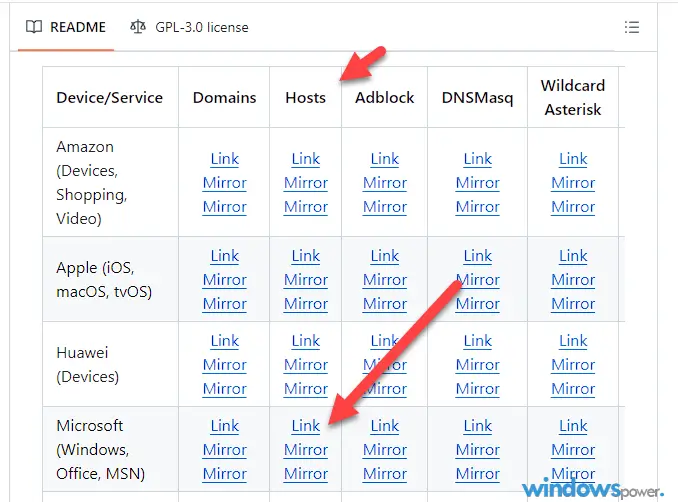
- Füge Sie diese Server in die Hosts-Datei ein, indem du jede Zeile mit „0.0.0.0“ beginnst, gefolgt von der Serveradresse.
- Speichern Sie die Datei als „hosts“ ohne eine Dateiendung.
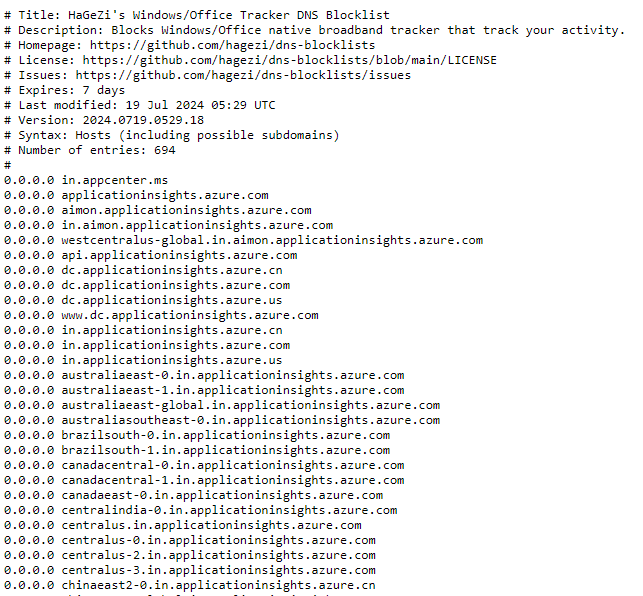
Änderungen testen
- Öffne die Eingabeaufforderung (CMD).
- Gib „ping [Servername]“ ein, um zu überprüfen, ob der Zugriff blockiert ist.
- Wenn die Meldung „Ping-Anforderung konnte Host nicht finden“ erscheint, ist alles richtig eingerichtet.
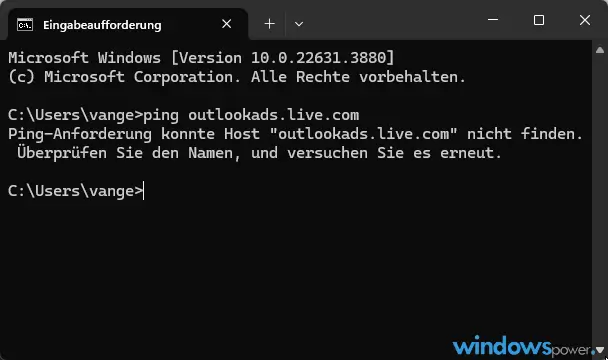
Mit diesen einfachen Schritten können Sie sicherstellen, dass die Daten bei Ihrem Computer bleiben und nicht heimlich ein Microsoft Server gesendet werden. Probieren Sie das Ganze aus, um die Sicherheit und die Privatsphäre zu schützen.
🛠️ Windows 11 Telemetrie deaktivieren ToolAlternative Methoden: Tools und Software
Die besten Tools zur Telemetrie-Deaktivierung im Vergleich
Neben der manuellen Hosts-Datei-Methode gibt es verschiedene spezialisierte Tools, die Ihnen die Arbeit abnehmen. Hier die wichtigsten im direkten Vergleich:
1. O&O ShutUp10++ (Empfehlung der Redaktion) ⭐⭐⭐⭐⭐
Vorteile:
- ✅ Komplett kostenlos und werbefrei
- ✅ Keine Installation erforderlich (portable)
- ✅ Übersichtliche Farbcodierung (grün = empfohlen, gelb = Vorsicht, rot = Experten)
- ✅ Regelmäßige Updates für neue Windows-Versionen
- ✅ Kann Einstellungen mit einem Klick zurücksetzen
- ✅ Unterstützt Windows 11 Copilot+ Recall Deaktivierung
Nachteile:
- ❌ Englische Benutzeroberfläche (deutsche Version verfügbar)
- ❌ Keine automatischen Updates
Anwendung:
- Download von der O&O Website
- Als Administrator starten
- Empfohlene Einstellungen mit einem Klick anwenden
- Fertig in unter 2 Minuten!
Download: www.oo-software.com/shutup10
2. W10Privacy ⭐⭐⭐⭐
Vorteile:
- ✅ Sehr detaillierte Kontrolle (278+ Einstellungen)
- ✅ Deutsche Oberfläche
- ✅ Firewall-Regeln integriert
- ✅ Kann System-Apps deinstallieren
- ✅ Kostenlos für Privatnutzer
Nachteile:
- ❌ Überwältigend für Anfänger
- ❌ Wird oft fälschlich als Malware erkannt
- ❌ Kann System instabil machen bei falscher Nutzung
Besonderheiten:
- Erstellt automatische Backups
- Kann Einstellungen als Profil speichern
- Blockt auch Office-Telemetrie
3. DoNotSpy11 ⭐⭐⭐
Vorteile:
- ✅ Speziell für Windows 11 entwickelt
- ✅ 237 Datenschutz-Einstellungen
- ✅ Einfache Bedienung
- ✅ Deutsche Beschreibungen
Nachteile:
- ❌ Kostenpflichtige Pro-Version (24,99€)
- ❌ Weniger Optionen als W10Privacy
- ❌ Gelegentliche Werbeeinblendungen
Preis: Kostenlose Version ausreichend, Pro für 24,99€
4. WindowsSpyBlocker ⭐⭐⭐⭐
Vorteile:
- ✅ Open Source auf GitHub
- ✅ Verschiedene Blockiermethoden (Hosts, Firewall, DNS)
- ✅ Sehr gründlich (blockt 300+ Server)
- ✅ Regelmäßig aktualisierte Listen
Nachteile:
- ❌ Kommandozeilen-Tool (nicht für Anfänger)
- ❌ Kann Windows Update beeinträchtigen
- ❌ Englisch only
Für wen geeignet: IT-Profis und fortgeschrittene Nutzer
5. Spybot Anti-Beacon ⭐⭐⭐
Vorteile:
- ✅ Von bekanntem Sicherheitsanbieter
- ✅ Einfache Ein-Klick-Immunisierung
- ✅ Undo-Funktion
Nachteile:
- ❌ Nicht mehr aktiv entwickelt
- ❌ Funktioniert nur teilweise mit Windows 11
- ❌ Plus-Version kostenpflichtig
📊 Vergleichstabelle: Welches Tool für wen?
| Tool | Schwierigkeit | Effektivität | Preis | Beste für |
|---|---|---|---|---|
| O&O ShutUp10++ | Einfach | Sehr hoch | Kostenlos | Alle Nutzer |
| W10Privacy | Schwer | Maximal | Kostenlos | Profis |
| DoNotSpy11 | Einfach | Hoch | Freemium | Einsteiger |
| WindowsSpyBlocker | Sehr schwer | Maximal | Kostenlos | IT-Experten |
| Hosts-Datei manuell | Mittel | Hoch | Kostenlos | Kontrollfreaks |
⚡ Schnellstart-Empfehlung:
Für 95% der Nutzer: Laden Sie O&O ShutUp10++ herunter:
Neustart → Fertig!
Keine Installation nötig
Starten als Administrator
„Aktionen“ → „Nur empfohlene Einstellungen anwenden“
Zusätzliche Methoden ohne Tools:
1. Gruppenrichtlinien (nur Pro/Enterprise):
gpedit.msc → Computer → Administrative Vorlagen →
Windows-Komponenten → Datensammlung → "Telemetrie zulassen" → Deaktiviert2. Registry-Methode:
HKEY_LOCAL_MACHINE\SOFTWARE\Policies\Microsoft\Windows\DataCollection
Neuer DWORD-Wert: "AllowTelemetry" = 03. Dienste deaktivieren:
- DiagTrack (Benutzererfahrung und Telemetrie)
- dmwappushservice (Geräte-Management)
- Auf „Deaktiviert“ setzen
⚠️ Wichtige Warnhinweise:
- Erstellen Sie IMMER einen Systemwiederherstellungspunkt bevor Sie Tools verwenden
- Windows Defender kann Tools als Bedrohung erkennen – das ist normal
- Nach großen Windows-Updates müssen Einstellungen oft erneuert werden
- Manche Tools können Windows Update beeinträchtigen
💡 Profi-Tipp: Kombinierter Ansatz
Für maximalen Schutz kombinieren Sie mehrere Methoden:
- O&O ShutUp10++ für Grundeinstellungen
- Hosts-Datei für Server-Blockierung
- Firewall-Regeln für doppelte Sicherheit
Diese Kombination bietet 99,9% Schutz vor Telemetrie bei minimalem Aufwand!
Kurzanleitung
Hier ist eine Checkliste, die dir hilft, sicherzustellen, dass du alle Schritte korrekt ausführst:
- Finde die Hosts-Datei.
- Erstelle ein Backup der ursprünglichen Hosts-Datei.
- Öffne die Hosts-Datei im Editor.
- Kopiere die Liste der Microsoft-Server von GitHub.
- Füge die Server in die Hosts-Datei ein.
- Speichere die Datei ohne Dateiendung.
- Teste die Änderungen mit der Eingabeaufforderung.
Geheimtipp
Was gibt es noch für Alternativen, eine oder mehrere Webseiten zu sperren? Wie schon erwähnt, gibt es einige Programme auf dem Markt, die in der Lage sind, die Webseiten zu sperren und den Inhalten zu blockieren.
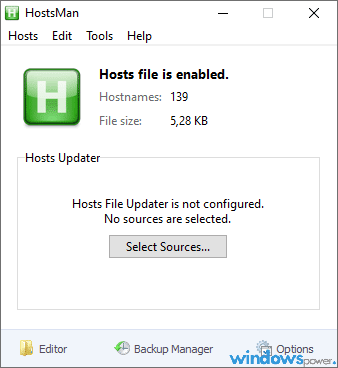
Häufige Probleme und Lösungen
Problem 1: Windows Defender zeigt Warnung „SettingsModifier:Win32/PossibleHostsFileHijack“
🔴 Symptom: Nach dem Bearbeiten der Hosts-Datei meldet Windows Defender eine Bedrohung
✅ Lösung:
- Das ist normal! Microsoft möchte nicht, dass Sie Telemetrie-Server blockieren
- Warnung ignorieren und auf „Aktionen sind nicht erforderlich“ klicken
- Dauerhaft lösen:
- Windows Defender öffnen
- Einstellungen → Viren- & Bedrohungsschutz → Ausschlüsse
- „Ausschluss hinzufügen“ → Datei
- Pfad eingeben:
C:\Windows\System32\drivers\etc\hosts
💡 Alternativ: Die Datei auf „Schreibgeschützt“ setzen nach der Bearbeitung
Problem 2: „Zugriff verweigert“ beim Speichern der Hosts-Datei
🔴 Symptom: Fehlermeldung beim Speichern, obwohl als Administrator geöffnet
✅ Lösung:
- Methode 1 – Speichern auf Desktop:
- Hosts-Datei auf Desktop als „hosts“ speichern (ohne .txt!)
- Original hosts-Datei umbenennen in hosts.bak
- Neue Datei vom Desktop in den etc-Ordner kopieren
- Methode 2 – Besitzrechte übernehmen:
- Rechtsklick auf hosts-Datei → Eigenschaften → Sicherheit
- „Erweitert“ → „Besitzer ändern“
- Ihren Benutzernamen eingeben
- „Vollzugriff“ gewähren
Problem 3: Windows Update funktioniert nicht mehr
🔴 Symptom: Updates werden nicht gefunden oder Download schlägt fehl
✅ Lösung:
- Temporär deaktivieren:
# Vor Windows Update diese Zeilen auskommentieren: # 0.0.0.0 download.windowsupdate.com # 0.0.0.0 windowsupdate.microsoft.com - Update durchführen und danach wieder aktivieren
- Whitelist für Updates:
- Diese Server NICHT blockieren:
download.windowsupdate.com*.update.microsoft.com*.windowsupdate.com
Problem 4: Microsoft Store funktioniert nicht
🔴 Symptom: Apps können nicht heruntergeladen werden, Store lädt nicht
✅ Lösung:
- Folgende Einträge aus der Hosts-Datei entfernen:
# Microsoft Store Server freigeben: # 0.0.0.0 storeedgefd.dsx.mp.microsoft.com # 0.0.0.0 msedge.api.cdp.microsoft.com # 0.0.0.0 store-images.s-microsoft.com
💡 Tipp: Nur temporär freigeben für App-Installation
Problem 5: Office 365 / Microsoft Teams Probleme
🔴 Symptom: Anmeldung fehlgeschlagen, Synchronisation funktioniert nicht
✅ Lösung:
- Office-bezogene Server ausschließen:
*.office.com*.office365.com*.teams.microsoft.com*.sharepoint.com
- Selektives Blockieren: Nur reine Telemetrie-Server blockieren, keine Dienst-Server
Problem 6: Nach Windows-Update sind alle Einstellungen zurückgesetzt
🔴 Symptom: Hosts-Datei wurde überschrieben, Telemetrie wieder aktiv
✅ Lösung:
- Backup-Strategie:
- Hosts-Datei regelmäßig sichern
- Kopie speichern als
hosts_backup_datum.txt
- Automatisierung mit Batch-Datei: batch
@echo off copy C:\MeinBackup\hosts C:\Windows\System32\drivers\etc\hosts /Y echo Hosts-Datei wiederhergestellt! pause - Nach jedem großen Update prüfen (2x jährlich)
Problem 7: Bestimmte Webseiten laden nicht mehr
🔴 Symptom: Manche Microsoft-Dienste oder Webseiten nicht erreichbar
✅ Lösung:
- Ping-Test durchführen:
ping websitename.comWenn „0.0.0.0“ zurückkommt → in Hosts-Datei blockiert - Gezielt freigeben oder andere Blockliste verwenden
Problem 8: System läuft langsamer als vorher
🔴 Symptom: PC braucht länger zum Starten, Programme reagieren träge
✅ Lösung:
- Hosts-Datei optimieren:
- Maximal 10.000 Einträge (sonst DNS-Probleme)
- Doppelte Einträge entfernen
- Kommentare minimieren
- Alternative: Nur die wichtigsten 50-100 Server blockieren
Problem 9: „ping“ zeigt trotzdem Verbindung zu Microsoft-Servern
🔴 Symptom: Blockierte Server antworten trotzdem
✅ Lösung:
- DNS-Cache leeren:
ipconfig /flushdns - Browser-Cache leeren (Strg + Shift + Entf)
- Router neustarten (DNS-Cache im Router)
- Hardcoded IPs: Manche Microsoft-Dienste nutzen direkte IP-Adressen statt DNS
Problem 10: Cortana / Windows-Suche funktioniert nicht
🔴 Symptom: Keine Suchergebnisse, Cortana reagiert nicht
✅ Lösung:
- Diese Server für Basis-Funktionalität freigeben:
# Für Windows-Suche benötigt: # 0.0.0.0 www.bing.com # 0.0.0.0 api.bing.com
🚨 Notfall-Checkliste bei Problemen:
- ✓ Systemwiederherstellungspunkt vorhanden?
- ✓ Backup der Original-Hosts-Datei gemacht?
- ✓ Als Administrator ausgeführt?
- ✓ Antivirus-Ausnahme eingerichtet?
- ✓ DNS-Cache geleert?
- ✓ Neustart durchgeführt?
💡 Goldene Regel:
Blockieren Sie schrittweise! Nicht alle 250+ Server auf einmal, sondern:
- Woche 1: Die wichtigsten 20 Telemetrie-Server
- Woche 2: Weitere 30 Server
- Beobachten, was nicht mehr funktioniert
- Bei Bedarf anpassen
Profi-Tipp: Führen Sie ein „Hosts-Tagebuch“ – notieren Sie, wann Sie was blockiert haben. Das erleichtert die Fehlersuche enorm!
Was sammelt Windows 11 genau?
Windows 11 erfasst eine erschreckend umfangreiche Palette an Daten durch verschiedene Telemetrie-Dienste. Der Hauptakteur ist der „DiagTrack“-Dienst (Diagnostic Tracking Service), der kontinuierlich Daten sammelt und an über 250 Microsoft-Server sendet.
Die gesammelten Daten umfassen:
Systemdaten:
- Eindeutige Geräte-ID (Device ID)
- Hardware-Konfiguration (CPU, GPU, RAM, Speicher)
- BIOS/UEFI-Version und Einstellungen
- Installierte Treiber und deren Versionen
- Netzwerkadapter und MAC-Adressen
Nutzungsdaten:
- Alle gestarteten Programme mit Zeitstempel
- Dauer der Programmnutzung
- Klickpfade in Windows-Menüs
- Cortana-Sprachbefehle und Suchanfragen
- Edge-Browserverlauf (auch im privaten Modus!)
- Windows Store Aktivitäten
Diagnosedaten:
- Komplette Absturzberichte (können Dokumentinhalte enthalten!)
- Performance-Metriken (CPU/RAM-Auslastung)
- Fehlerprotokolle mit Kontextinformationen
- Netzwerkverbindungsdaten
- Standortdaten (wenn aktiviert)
Welche Daten werden übertragen?
Die Datenübertragung erfolgt in verschlüsselten Paketen an Microsoft-Server. Eine typische Übertragung enthält:
- JSON-formatierte Datenpakete mit Systeminformationen
- Binärdaten von Absturzberichten
- Komprimierte Logs der letzten 7 Tage
- Metadaten über installierte Software
- Verschlüsselte Nutzungsstatistiken
Übertragungsfrequenz:
- Basis-Telemetrie: Alle 15 Minuten
- Vollständige Berichte: Täglich um 3:00 Uhr
- Absturzberichte: Sofort nach Auftreten
- Durchschnittlich 5-10 MB täglich pro Gerät
DSGVO-Relevanz
Die Windows 11 Telemetrie wirft erhebliche datenschutzrechtliche Fragen auf:
Verstöße gegen DSGVO-Prinzipien:
- Keine explizite Einwilligung für jede Datenerhebung
- Zweckbindung unklar – Daten werden für Marketing genutzt
- Datenminimierung verletzt – es werden mehr Daten gesammelt als nötig
- Transparenz fehlt – keine vollständige Liste der erhobenen Daten
Rechtliche Konsequenzen für Unternehmen:
- Bußgelder bis 20 Mio. EUR oder 4% des Jahresumsatzes möglich
- Verantwortlichkeit liegt beim Unternehmen, nicht bei Microsoft
- Dokumentationspflicht – Sie müssen nachweisen, dass Sie Maßnahmen ergriffen haben
Besonders kritisch:
- Personenbezogene Daten in Absturzberichten
- Übertragung von Dokumentinhalten
- Keine Möglichkeit zur vollständigen Deaktivierung in Home/Pro
- Datenübertragung in die USA (Schrems II-Problematik)
Empfehlung: Unternehmen sollten Windows 11 Telemetrie zwingend deaktivieren, um DSGVO-konform zu bleiben. Die Hosts-Datei-Methode bietet hierfür eine rechtssichere und nachweisbare Lösung.
Fragen und Antworten
Ist das Blockieren legal?
Ja, das Blockieren ist vollkommen legal. Die hosts-Datei gehört zu Ihrem System und Sie haben das Recht, zu kontrollieren, mit welchen Servern Ihr Computer kommuniziert. Es gibt keine Gesetze, die das Bearbeiten der hosts-Datei verbieten.
Funktionieren Windows Updates noch?
Ja, Windows Updates funktionieren weiterhin, aber mit Einschränkungen:
✅ Was funktioniert:
Sicherheitsupdates werden heruntergeladen und installiert
Funktionsupdates sind verfügbar
Windows Defender Updates laufen normal
⚠️ Mögliche Einschränkungen:
Update-Suche kann länger dauern
Keine personalisierten Update-Empfehlungen
Fehlerberichte werden nicht übermittelt
Kann ich einzelne Server wieder freigeben?
Ja, sehr einfach! Sie können jederzeit einzelne Server wieder freigeben:
Öffnen Sie die hosts-Datei im Editor als Administrator
Finden Sie den gewünschten Server (z.B. 0.0.0.0 telemetry.microsoft.com)
Entfernen Sie die Zeile oder setzen Sie ein # davor:
# 0.0.0.0 telemetry.microsoft.com
Speichern Sie die Datei – Änderungen sind sofort aktiv
Was ist der Unterschied zwischen Telemetrie und Spionage?
Telemetrie und Spionage werden oft verwechselt, sind aber technisch unterschiedlich:
📊 Telemetrie:
Definition: Automatisierte Sammlung von Diagnosedaten
Zweck: Produktverbesserung, Fehleranalyse, Nutzungsstatistiken
Daten: Systeminfos, Absturzberichte, Hardware-Konfiguration
Transparenz: Teilweise dokumentiert von Microsoft
Beispiel: „Programm X ist abgestürzt bei Aktion Y“
🕵️ Spionage:
Definition: Heimliche Überwachung persönlicher Aktivitäten
Zweck: Überwachung, Profilerstellung, kommerzielle Nutzung
Daten: Persönliche Dateien, Kommunikation, Verhalten
Transparenz: Keine oder irreführende Information
Beispiel: Aufzeichnung aller Tastatureingaben
| # | Vorschau | Produkt | Bewertung | Preis | |
|---|---|---|---|---|---|
| 1 |
|
Microsoft Windows 11 Home | 1 Gerät | 1 Benutzer | PC... | 116,28 EUR | Bei Amazon kaufen | |
| 2 |
|
Microsoft Windows 11 Pro | 1 Gerät | 1 Benutzer | PC... | 147,64 EUR | Bei Amazon kaufen | |
| 3 |
|
Windows 7 Professional 64 Bit OEM [Alte Version] | 47,60 EUR | Bei Amazon kaufen |



![USB-Laufwerke deaktivieren und aktivieren in Windows 11 [2025] USB Deaktivierung](https://www.windowspower.de/wp-content/uploads/2025/06/usb-deaktivierung-300x154.webp)


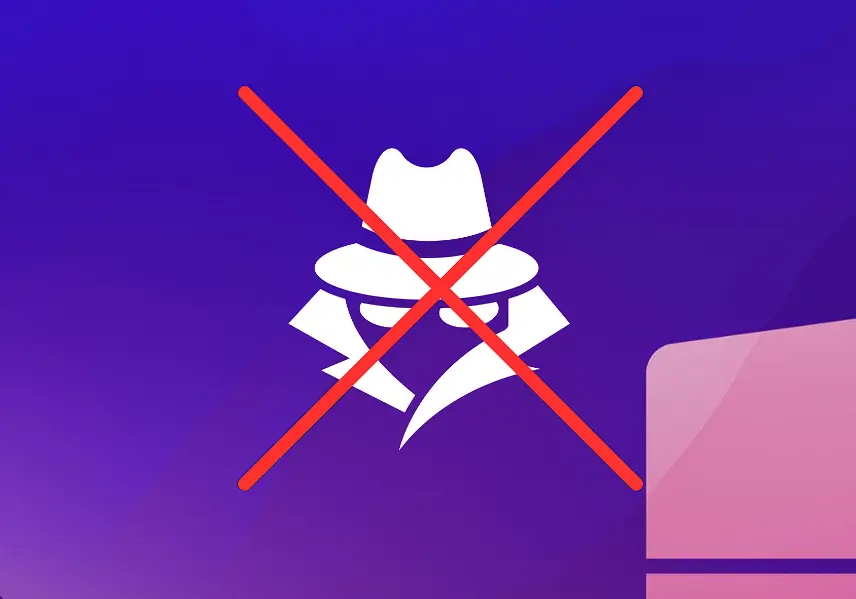

![USB-Laufwerke deaktivieren und aktivieren in Windows 11 [2025] USB Deaktivierung](https://www.windowspower.de/wp-content/uploads/2025/06/usb-deaktivierung-450x231.webp)
